とは “コンテンツを表示するには、ブラウザを更新する必要があります”?
と言っている欺瞞的なページ コンテンツを表示するには、ブラウザを更新する必要があります 決して信頼されるべきではありません. それは詐欺師のために利益と情報を生み出すことを目的とした疑わしい広告ネットワークに属しています. これが理由 オンライン詐欺 Chrome Webブラウザーの負荷は、他の偽のサイトや望ましくない可能性のあるプログラムとの密接な関係です。. その目標は、訪問者をだましてChromeブラウザの偽のアップデートをダウンロードして実行させ、PCを不正なアプリやマルウェアに感染させることです。.
macOSとWindowsの両方のユーザーがこれらの詐欺師の標的になる可能性があることに注意してください, モバイルユーザーだけでなく. システムがクリーンであることを確認するため, 削除プロセスを処理することをお勧めします.
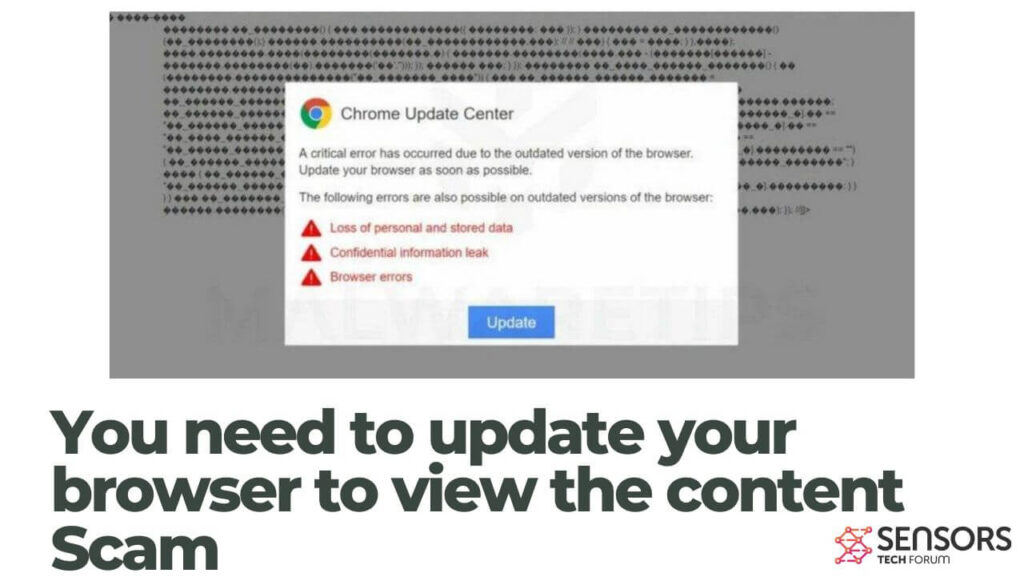
コンテンツ詐欺の概要を表示するには、ブラウザを更新する必要があります
| 名前 | コンテンツ詐欺を表示するには、ブラウザを更新する必要があります |
| タイプ | PUP, 詐欺リダイレクト |
| 取り外し時間 | 未満 15 分 |
| 除去ツール |
デバイスが影響を受けているかどうかを確認するコンテンツを表示するには、ブラウザを更新する必要があります
ダウンロード
マルウェア除去ツール
|
コンテンツ詐欺を表示するには、ブラウザを更新する必要があります – それはどのように広がるのか?
ポップアップ表示を表示するさまざまなWebサイト コンテンツを表示するには、ブラウザを更新する必要があります 野生で検出されています. いつもの, 違法な映画ストリーミングサイト, トレントデータベースや他の同様のサイトは、偽物をプッシュする誤解を招くランディングページへのリダイレクトをトリガーします “ダウンロード” ソフトウェアアップデートのボタン, 欺瞞的な広告, 信頼できないブラウザアプリと侵害された入力フォーム.
時々, このような詐欺ページは、アドウェアアプリまたはシステムにインストールされている別の望ましくない可能性のあるプログラムの結果として表示されます. 不要なソフトウェアがマシンに長く留まる, 彼らはより多くのアドウェアにマシンをより敏感にします, ブラウザハイジャッカー, リダイレクト, と詐欺.
通常, さまざまなソフトウェアバンドルがコンピュータシステムにPUPを提供します. 追加のプログラムを備えたアプリは、インストーラーがオンラインの多くの偽の場所からダウンロードされる可能性があることです. 不要なプログラムがシステムで実行されるのを防ぐため, コンピューターに新しいアプリをインストールする場合は、必ず詳細/カスタムセットアップ手順に含まれる情報を確認する必要があります。.
コンテンツを表示するには、ブラウザを更新する必要があります – それは何ですか?
この詐欺を宣伝するために検出されたすべてのページは、GoogleChromeWebサイトの正規バージョンに偽装されています. サイトの信頼性が低いことを警告する最初の違いは、ドメインアドレスです. 公式とはかなり違うものになります https://www.google.com/.
ブラウザにオンライン詐欺ページが表示されていることを理解するのに役立つ2つ目の特徴は、コンテンツをバックグラウンドで表示するにはブラウザを更新する必要があることを示す、欺瞞的なポップアップメッセージです。. Chromeウェブブラウザアプリケーションは、ユーザーに2つの更新オプションを提供します. 更新を自動的にチェックしてインストールするように設定するか、新しい更新を検出してナビゲーションメニューの右上隅に通知するように構成するかを選択できます。.
したがって、, をクリックした後にコンピュータシステムにインストールされる実行可能ファイル “ダウンロードとインストール” によって提示されたボタン コンテンツを表示するには、ブラウザを更新する必要があります 詐欺ページは、マシンを不要または有害なアプリケーションに感染させる可能性があります. この詐欺は、ユーザーに特定の潜在的に不要なアプリをインストールさせようとする一連のブラウザベースの詐欺のさらに別の例です。. この場合, ルアーは景品ですが、他の例では, 詐欺師は想定されるギフトカードを使用します, そのような アマゾン.
Webを巡回する他の同様のオンライン詐欺には次のものがあります。 報酬のためにスピン, 新しいiPadProを獲得するチャンス, と 新しいプレイステーションに勝つ 5.
詐欺に伴うリスク
の登場以来 コンテンツを表示するには、ブラウザを更新する必要があります デバイス上の詐欺ポップアップは、デバイスにインストールされている潜在的に不要なアプリまたはアドウェアが原因である可能性があります, アプリが感染したデバイスから情報を収集している可能性があることを知っておく必要があります. 最悪の場合, 詐欺師は、あなたとあなたのデバイスに関する次の情報を入手する可能性があります:
- 訪問したURLとWebサイト;
- ブラウザのホームページ;
- 検索クエリ;
- 訪問したWebページでクエリを検索する;
- 使用するブラウザの種類;
- オペレーティングシステムの種類;
- インターネットプロトコル (IP) 住所;
- 地理的位置;
- 現在のインターネットサービスプロバイダーのドメイン名 (ISP);
- サービスがシステム上でどのように動作しているかを説明する診断情報.
ノート. 不要なプログラムのインストールを回避するには, フリーウェアアプリのインストール中は細心の注意を払う必要があります. ソフトウェアダウンロードページから最近ダウンロードしたフリーウェアは、最後に気付いたポップアップ詐欺をもたらしたアドウェアにバンドルされている可能性があります.
このオンライン詐欺に関連するセキュリティリスクを排除するため, オペレーティングシステムに不要な可能性のあるアプリやトラッカーがないかどうかを確認し、それらをすべてクリーンアップすることをお勧めします.
コンテンツ詐欺を表示するには、ブラウザを更新する必要があります
を取り除くには コンテンツを表示するには、ブラウザを更新する必要があります 詐欺あなたはあなたのシステムからそのルートを削除する必要があります. 以下の取り外しガイドに従うことをお勧めします, それはあなたのコンピュータとそれにインストールされたウェブブラウザの両方から不要なアプリをアンインストールする方法をあなたに示すでしょう. 最良の除去のために, 高度なマルウェア対策ソフトウェアを使用してOSをダウンロードしてスキャンすることを強くお勧めします. このようなプログラムは、マシンに潜んでいる可能性のあるマルウェアを自動的に検出して削除します。.
- ウィンドウズ
- Mac OS X
- グーグルクローム
- Mozilla Firefox
- マイクロソフトエッジ
- サファリ
- インターネットエクスプローラ
- プッシュポップアップを停止します
How to Remove You need to update your browser to view the content from Windows.
ステップ 1: Scan for You need to update your browser to view the content with SpyHunter Anti-Malware Tool



ステップ 2: PC をセーフ モードで起動する





ステップ 3: Uninstall You need to update your browser to view the content and related software from Windows
これは、ほとんどのプログラムをアンインストールできるはずのいくつかの簡単な手順の方法です。. Windowsを使用しているかどうかに関係なく 10, 8, 7, VistaまたはXP, それらのステップは仕事を成し遂げます. プログラムまたはそのフォルダをごみ箱にドラッグすると、 非常に悪い決断. あなたがそれをするなら, プログラムの断片が残されています, そしてそれはあなたのPCの不安定な仕事につながる可能性があります, ファイルタイプの関連付けやその他の不快なアクティビティに関するエラー. コンピュータからプログラムを削除する適切な方法は、それをアンインストールすることです. それをするために:


 上記の手順に従うと、ほとんどのプログラムが正常にアンインストールされます.
上記の手順に従うと、ほとんどのプログラムが正常にアンインストールされます.
ステップ 4: すべてのレジストリをクリーンアップ, Created by You need to update your browser to view the content on Your PC.
通常対象となるWindowsマシンのレジストリは次のとおりです。:
- HKEY_LOCAL_MACHINE Software Microsoft Windows CurrentVersion Run
- HKEY_CURRENT_USER Software Microsoft Windows CurrentVersion Run
- HKEY_LOCAL_MACHINE Software Microsoft Windows CurrentVersion RunOnce
- HKEY_CURRENT_USER Software Microsoft Windows CurrentVersion RunOnce
これらにアクセスするには、Windowsレジストリエディタを開き、値を削除します。, created by You need to update your browser to view the content there. これは、以下の手順に従うことで発生する可能性があります:


 ヒント: ウイルスによって作成された値を見つけるには, あなたはそれを右クリックしてクリックすることができます "変更" 実行するように設定されているファイルを確認する. これがウイルスファイルの場所である場合, 値を削除します.
ヒント: ウイルスによって作成された値を見つけるには, あなたはそれを右クリックしてクリックすることができます "変更" 実行するように設定されているファイルを確認する. これがウイルスファイルの場所である場合, 値を削除します.
Video Removal Guide for You need to update your browser to view the content (ウィンドウズ).
Get rid of You need to update your browser to view the content from Mac OS X.
ステップ 1: Uninstall You need to update your browser to view the content and remove related files and objects





Macには、ログイン時に自動的に起動するアイテムのリストが表示されます. Look for any suspicious apps identical or similar to You need to update your browser to view the content. 自動的に実行を停止するアプリをチェックしてから、マイナスを選択します (「「-「「) それを隠すためのアイコン.
- に移動 ファインダ.
- 検索バーに、削除するアプリの名前を入力します.
- 検索バーの上にある2つのドロップダウンメニューを次のように変更します 「システムファイル」 と 「含まれています」 削除するアプリケーションに関連付けられているすべてのファイルを表示できるようにします. 一部のファイルはアプリに関連していない可能性があることに注意してください。削除するファイルには十分注意してください。.
- すべてのファイルが関連している場合, を保持します ⌘+A それらを選択してからそれらを駆動するためのボタン "ごみ".
In case you cannot remove You need to update your browser to view the content via ステップ 1 その上:
アプリケーションまたは上記の他の場所でウイルスファイルおよびオブジェクトが見つからない場合, Macのライブラリで手動でそれらを探すことができます. しかし、これを行う前に, 以下の免責事項をお読みください:



次の他の人と同じ手順を繰り返すことができます としょうかん ディレクトリ:
→ 〜/ Library / LaunchAgents
/Library / LaunchDaemons
ヒント: 〜 わざとそこにあります, それはより多くのLaunchAgentにつながるからです.
ステップ 2: Scan for and remove You need to update your browser to view the content files from your Mac
When you are facing problems on your Mac as a result of unwanted scripts and programs such as You need to update your browser to view the content, 脅威を排除するための推奨される方法は、マルウェア対策プログラムを使用することです。. SpyHunter for Macは、Macのセキュリティを向上させ、将来的に保護する他のモジュールとともに、高度なセキュリティ機能を提供します.
Video Removal Guide for You need to update your browser to view the content (マック)
Remove You need to update your browser to view the content from Google Chrome.
ステップ 1: Google Chromeを起動し、ドロップメニューを開きます

ステップ 2: カーソルを上に移動します "ツール" 次に、拡張メニューから選択します "拡張機能"

ステップ 3: 開店から "拡張機能" メニューで不要な拡張子を見つけてクリックします "削除する" ボタン.

ステップ 4: 拡張機能が削除された後, 赤から閉じてGoogleChromeを再起動します "バツ" 右上隅にあるボタンをクリックして、もう一度開始します.
Erase You need to update your browser to view the content from Mozilla Firefox.
ステップ 1: MozillaFirefoxを起動します. メニューウィンドウを開く:

ステップ 2: を選択 "アドオン" メニューからのアイコン.

ステップ 3: 不要な拡張子を選択してクリックします "削除する"

ステップ 4: 拡張機能が削除された後, 赤から閉じてMozillaFirefoxを再起動します "バツ" 右上隅にあるボタンをクリックして、もう一度開始します.
Uninstall You need to update your browser to view the content from Microsoft Edge.
ステップ 1: Edgeブラウザを起動します.
ステップ 2: 右上隅のアイコンをクリックして、ドロップメニューを開きます.

ステップ 3: ドロップメニューから選択します "拡張機能".

ステップ 4: 削除したい悪意のある拡張機能の疑いを選択し、歯車のアイコンをクリックします.

ステップ 5: 下にスクロールして[アンインストール]をクリックして、悪意のある拡張機能を削除します.

Remove You need to update your browser to view the content from Safari
ステップ 1: Safariアプリを起動します.
ステップ 2: マウスカーソルを画面の上部に置いた後, Safariテキストをクリックして、ドロップダウンメニューを開きます.
ステップ 3: メニューから, クリック "環境設定".

ステップ 4: その後, [拡張機能]タブを選択します.

ステップ 5: 削除する拡張機能を1回クリックします.
ステップ 6: [アンインストール]をクリックします.

アンインストールの確認を求めるポップアップウィンドウが表示されます 拡張子. 選択する 'アンインストール' また, and the You need to update your browser to view the content will be removed.
Eliminate You need to update your browser to view the content from Internet Explorer.
ステップ 1: InternetExplorerを起動します.
ステップ 2: 「ツール」というラベルの付いた歯車アイコンをクリックしてドロップメニューを開き、「アドオンの管理」を選択します

ステップ 3: [アドオンの管理]ウィンドウで.

ステップ 4: 削除する拡張子を選択し、[無効にする]をクリックします. 選択した拡張機能を無効にしようとしていることを通知するポップアップウィンドウが表示されます, さらにいくつかのアドオンも無効になっている可能性があります. すべてのチェックボックスをオンのままにします, [無効にする]をクリックします.

ステップ 5: 不要な拡張子が削除された後, 右上隅にある赤い「X」ボタンからInternetExplorerを閉じて再起動し、再起動します.
ブラウザからプッシュ通知を削除する
GoogleChromeからのプッシュ通知をオフにする
GoogleChromeブラウザからのプッシュ通知を無効にするには, 以下の手順に従ってください:
ステップ 1: に移動 設定 Chromeで.

ステップ 2: 設定で, 選択する "高度な設定」:

ステップ 3: クリック "コンテンツ設定」:

ステップ 4: 開ける "通知」:

ステップ 5: 3つのドットをクリックして、[ブロック]を選択します, オプションの編集または削除:

Firefoxでプッシュ通知を削除する
ステップ 1: Firefoxのオプションに移動します.

ステップ 2: 設定に移動", 検索バーに「通知」と入力して、 "設定":

ステップ 3: 通知を削除したいサイトで[削除]をクリックし、[変更を保存]をクリックします

Operaでプッシュ通知を停止する
ステップ 1: Operaで, 押す ALT + P 設定に移動します.

ステップ 2: 検索の設定で, 「コンテンツ」と入力してコンテンツ設定に移動します.

ステップ 3: オープン通知:

ステップ 4: GoogleChromeで行ったのと同じことを行います (以下に説明します):

Safariでプッシュ通知を排除する
ステップ 1: Safariの設定を開く.

ステップ 2: プッシュポップアップが消えた場所からドメインを選択し、に変更します "拒否" から "許可する".
You need to update your browser to view the content-FAQ
What Is You need to update your browser to view the content?
The You need to update your browser to view the content threat is adware or ブラウザリダイレクトウイルス.
コンピューターの速度が大幅に低下し、広告が表示される場合があります. 主なアイデアは、情報が盗まれたり、デバイスに表示される広告が増える可能性があることです。.
このような不要なアプリの作成者は、クリック課金制を利用して、コンピューターにリスクの高い、または資金を生み出す可能性のあるさまざまな種類のWebサイトにアクセスさせます。. これが、広告に表示されるWebサイトの種類を気にしない理由です。. これにより、不要なソフトウェアがOSにとって間接的に危険になります.
What Are the Symptoms of You need to update your browser to view the content?
この特定の脅威と一般的に不要なアプリがアクティブな場合に探すべきいくつかの症状があります:
症状 #1: 一般的に、コンピュータの速度が低下し、パフォーマンスが低下する可能性があります.
症状 #2: ツールバーがあります, 追加したことを覚えていないWebブラウザ上のアドオンまたは拡張機能.
症状 #3: すべてのタイプの広告が表示されます, 広告でサポートされている検索結果のように, ランダムに表示されるポップアップとリダイレクト.
症状 #4: Macにインストールされたアプリが自動的に実行されているのがわかりますが、それらをインストールしたことを覚えていません。.
症状 #5: タスクマネージャーで疑わしいプロセスが実行されているのがわかります.
これらの症状が1つ以上見られる場合, その後、セキュリティの専門家は、コンピュータのウイルスをチェックすることを推奨しています.
不要なプログラムの種類?
ほとんどのマルウェア研究者とサイバーセキュリティ専門家によると, 現在デバイスに影響を与える可能性のある脅威は次のとおりです。 不正なウイルス対策ソフトウェア, アドウェア, ブラウザハイジャッカー, クリッカー, 偽のオプティマイザーとあらゆる形式の PUP.
私が持っている場合はどうすればよいですか "ウイルス" like You need to update your browser to view the content?
いくつかの簡単なアクションで. 何よりもまず, これらの手順に従うことが不可欠です:
ステップ 1: 安全なコンピューターを探す 別のネットワークに接続します, Macが感染したものではありません.
ステップ 2: すべてのパスワードを変更する, メールパスワードから.
ステップ 3: 有効 二要素認証 重要なアカウントを保護するため.
ステップ 4: 銀行に電話して クレジットカードの詳細を変更する (シークレットコード, 等) オンライン ショッピング用にクレジット カードを保存した場合、またはカードを使用してオンライン アクティビティを行った場合.
ステップ 5: 必ず ISPに電話する (インターネットプロバイダーまたはキャリア) IPアドレスを変更するように依頼します.
ステップ 6: あなたの Wi-Fiパスワード.
ステップ 7: (オプション): ネットワークに接続されているすべてのデバイスでウイルスをスキャンし、影響を受けている場合はこれらの手順を繰り返してください。.
ステップ 8: マルウェア対策をインストールする お持ちのすべてのデバイスでリアルタイム保護を備えたソフトウェア.
ステップ 9: 何も知らないサイトからソフトウェアをダウンロードしないようにし、近づかないようにしてください 評判の低いウェブサイト 一般に.
これらの推奨事項に従う場合, ネットワークとすべてのデバイスは、脅威や情報を侵害するソフトウェアに対して大幅に安全になり、将来的にもウイルスに感染せずに保護されます。.
How Does You need to update your browser to view the content Work?
インストールしたら, You need to update your browser to view the content can データを収集します を使用して トラッカー. このデータはあなたのウェブ閲覧習慣に関するものです, アクセスしたウェブサイトや使用した検索用語など. その後、広告であなたをターゲットにしたり、あなたの情報を第三者に販売したりするために使用されます。.
You need to update your browser to view the content can also 他の悪意のあるソフトウェアをコンピュータにダウンロードする, ウイルスやスパイウェアなど, 個人情報を盗んだり、危険な広告を表示したりするために使用される可能性があります, ウイルスサイトや詐欺サイトにリダイレクトされる可能性があります.
Is You need to update your browser to view the content Malware?
真実は、PUP (アドウェア, ブラウザハイジャッカー) ウイルスではありません, しかし、同じように危険かもしれません マルウェア Web サイトや詐欺ページが表示され、リダイレクトされる可能性があるため.
多くのセキュリティ専門家は、望ましくない可能性のあるプログラムをマルウェアとして分類しています. これは、PUP が引き起こす望ましくない影響のためです。, 煩わしい広告の表示や、ユーザーの認識や同意なしにユーザー データを収集するなど.
About the You need to update your browser to view the content Research
SensorsTechForum.comで公開するコンテンツ, this You need to update your browser to view the content how-to removal guide included, 広範な研究の結果です, あなたが特定のものを取り除くのを助けるためのハードワークと私たちのチームの献身, アドウェア関連の問題, ブラウザとコンピュータシステムを復元します.
How did we conduct the research on You need to update your browser to view the content?
私たちの研究は独立した調査に基づいていることに注意してください. 私たちは独立したセキュリティ研究者と連絡を取り合っています, そのおかげで、最新のマルウェアに関する最新情報を毎日受け取ることができます, アドウェア, およびブラウザハイジャッカーの定義.
さらに, the research behind the You need to update your browser to view the content threat is backed with VirusTotal.
このオンラインの脅威をよりよく理解するために, 知識のある詳細を提供する以下の記事を参照してください.













